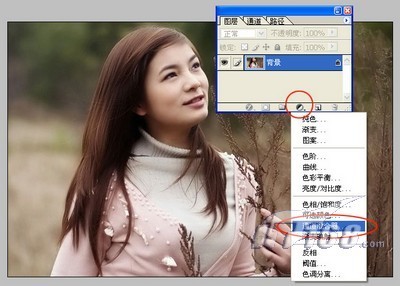现今,有很多人喜欢素描画,他们通常运用到ps软件。那你想知道ps怎么将照片转成素描?今天跟着小编一起学习ps将照片转成素描方法,希望对你有帮助。

ps将照片转成素描方法
打开ps,载入一张照片。
将背景图层复制成两个新图层,分别命名为“图一”和“图二”。
鼠标依次点击“图像——调整——去色”,将“图一”、“图二”两个图层分别进行去色处理。
鼠标选中“图二”这个图层,鼠标依次点击“图像——调整——反相”,将图层进行反相处理。
双击“图二”图层,将混合模式改为“颜色减淡”。
选中“图二”图层,鼠标点击“滤镜——模糊——高斯模糊”。
做完高斯模糊后,素描效果就出来了。你可以选择将图片合并或者按住“alt+ctrl+shift+E”进行图层盖印。
 爱华网
爱华网